Как убрать звук из видео на определенном участке или полностью
фото: pixabay.comКак убрать звук из видео на определенном участке или полностью
Удалить музыку из видео или голос может потребоваться в различных ситуациях. Например, ролик был снят на улице и содержит шум от ветра, в клипе неудачно подобрана мелодия и т.д. В этой статье мы поделимся двумя способами отключить аудио — в программе ВидеоМОНТАЖ и сервисе Clideo. С самым простым и быстрым методом убрать звук из видео можно ознакомиться здесь.
Как убрать звук из видео в программеРедактор ВидеоМОНТАЖ подходит для начинающих и среднеуровневых пользователей. Благодаря продуманному интерфейсу на русском языке в программе можно разобраться за несколько минут и сразу приступить к работе. Вы можете скачать софт бесплатно для Windows.
Загрузите видеофайл
В стартовом меню примените функцию «Новый проект». Начните редактирование с нуля. Перетащите файлы из проводника или кликните по «Добавить видео и фото». Если видеороликов несколько, предварительно сохраните их в одну папку. При импорте выделите их с зажатой клавишей Ctrl. К клипам на монтажном столе будут автоматически добавлены плавные переходы.
Если видеороликов несколько, предварительно сохраните их в одну папку. При импорте выделите их с зажатой клавишей Ctrl. К клипам на монтажном столе будут автоматически добавлены плавные переходы.
Удалите аудиодорожку
Видеоредактор предлагает несколько вариантов. Вы можете быстро отключить весь аудиоряд или заглушить его на определенных участках.
Чтобы убрать звук из видео полностью:
1. Кликните по клипу правой кнопкой мышки.
2. Выберите в списке действие «Выключить звук».
Как удалить звук из видео частично:
1.Увеличьте масштаб шкалы с помощью значка «+» в нижней части меню.
2. Поставьте курсор на начало момента, в котором аудио должно исчезать. Щелкните правой кнопкой мыши и примените «Добавить точку громкости». Переместите ее в самый низ волны.
3. Создайте второй маркер в конце отрывка и снова переместите его вниз. Поставьте две точки рядом с отрезком и поднимите их в самый вверх шкалы. Таким образом звук будет плавно исчезать и возвращаться.
Таким образом звук будет плавно исчезать и возвращаться.
Если необходимо, наложите музыку вместо исходного звука или запишите озвучку. Перейдите в раздел «Файлы» и воспользуйтесь интересующей вас опцией.
Сохраните результат
Когда все готово, нажмите на кнопку «Сохранить видео». Редактор предлагает профили быстрой адаптации клипа для мобильных устройств или публикации на веб-платформах. Также вы можете выбрать формат, разрешение и видеокодек самостоятельно.
Как сделать видео без звука в браузере онлайн
Если вам нужно просто заглушить аудиодорожку в небольшом видеофайле, можно воспользоваться порталом Clideo. Сервис работает в браузере и не требует установки, однако в нем нельзя отключить только часть звукового трека. Также на итог добавляется водяной знак.
Чтобы применить инструменты онлайн-редактора:
-
Перейдите на сайт портала и щелкните по «Выберите файл». Укажите видеоклип с ПК или облачных хранилищ GoogleDrive и Dropbox.

- Обработка может занять несколько минут — не закрывайте страницу до завершения преобразования.
- Кликните на «Скачать» и укажите папку для экспорта.
Заключение
Теперь вы знаете, как удалить звуковую дорожку из видео на ПК во фрагменте и целиком. Онлайн-площадка Clideo подходит только для удаления всей аудиодорожки из небольших файлов. Она не требует установки, однако зависит от качества сети и добавляет водяной знак в видеоклип.
Для отключения части звукового трека, замены аудио, коррекции больших файлов и фильмов воспользуйтесь программой ВидеоМОНТАЖ. Ее можно установить на ПК с Windows. Она предлагает продуманный интерфейс на русском и подходит новичкам.
Выберите подходящий для себя вариант и выполните обработку видео прямо сейчас.
App Store: Извлечь аудио — музыки,рингтон
Описание
Аудио конвертер, извлекает аудио из видео и поддерживает несколько аудио и видео форматов преобразования.
— Поддерживает извлечение различных аудиоформатов: mp3, m4a, m4r, ogg, wav, flac, wma, aiff, aac ……
— Поддержка форматов видео: mp4, mov, 3gp, 3g2, asf, mkv, vob, mpeg, wmv, flv, avi…..
— Медиаплеер, воспроизведение любого формата аудио, видео.
— Установите мелодию звонка, получите популярную музыку, установите мелодию телефона и мелодию будильника
Audio Converter, extracts audio from video and supports multiple audio and video format conversions.
— Supports extraction of various audio formats: mp3, m4a, m4r, ogg, wav, flac, wma, aiff,aac ……
— Support for cutting audio, trimming audio
— Support video format: mp4, mov, 3gp, 3g2, asf, mkv, vob, mpeg, wmv, flv, avi …..
— Media player, play any format audios, videos.
— Set ringtone, get popular music, set phone ringtones and alarm tones
contact us: [email protected]
Версия 2.10
Bug fixes and performance improvements.
Support setting ringtone
Оценки и отзывы
Оценок: 931
Молодцы
Просто и удобно.
Это трэш
Самое обсосное приложение в мире. При конвертации звук похож на смачнейший пердеж. Ставлю кол
ШИКАРНО
Разработчик Huamei Xi указал, что в соответствии с политикой конфиденциальности приложения данные могут обрабатываться так, как описано ниже.Прекрасно, на айфоне нельзя скачивать музыку, а для эдитов она нужна, приложение выручает, нет недостатков
 Подробные сведения доступны в политике конфиденциальности разработчика.
Подробные сведения доступны в политике конфиденциальности разработчика.Данные, используемые для отслеживания информации
Следующие данные могут использоваться для отслеживания информации о пользователе в приложениях и на сайтах, принадлежащих другим компаниям:
Не связанные с пользователем данные
Может вестись сбор следующих данных, которые не связаны с личностью пользователя:
Конфиденциальные данные могут использоваться по-разному в зависимости от вашего возраста, задействованных функций или других факторов. Подробнее
Информация
- Провайдер
- Huamei Xi
- Размер
- Категория
- Музыка
- Возраст
- 4+
- Copyright
- © Extract Audio
- Цена
- Бесплатно
- Сайт разработчика
- Поддержка приложения
- Политика конфиденциальности
Другие приложения этого разработчика
Вам может понравиться
3 простых способа удалить звук из видео: пошаговое руководство
Случалось ли вам когда-нибудь записывать видео, но потом осознавать, что в нем много фонового шума или что вы плохо слышите звук?
В этой статье мы покажем вам, как удалить звук из видео на любом устройстве менее чем за 5 минут.
2. Как удалить звук из видео на iPhone с помощью Filmr?
3. Как удалить звук из видео на Android с помощью Filmr?
Начинаем!
1. Как удалить звук из видео на рабочем столе с помощью InVideo?
Если вы пытались понять, как удалить звук из видео, это очень просто сделать с помощью онлайн-редактора InVideo. Просто следуйте этой простой пошаговой процедуре:
Шаг 1 : Войдите или зарегистрируйте бесплатную учетную запись в учетной записи InVideo. Затем нажмите на пустой холст и выберите соотношение сторон вашего видео. Наконец, нажмите кнопку Make A Video , чтобы начать.
Шаг 2: Теперь вы попадете в редактор InVideo. Щелкните значок Загрузить в правом углу экрана и нажмите кнопку Загрузить , чтобы импортировать видео в редактор InVideo.
Шаг 3 : Затем щелкните текстовое поле на экране и нажмите «Удалить». Теперь наведите курсор на логотип и щелкните крестик, чтобы удалить 9.0009 Загрузить логотип вариант.
Теперь наведите курсор на логотип и щелкните крестик, чтобы удалить 9.0009 Загрузить логотип вариант.
Шаг 4 : Теперь перетащите импортированное видео на рабочую область в центре экрана.
Шаг 5 : Теперь вы увидите всплывающее окно с просьбой обрезать видео.
Здесь вы можете просто щелкнуть значок звука, чтобы отключить исходный звук из вашего видео.
Затем перетащите ползунок в начале видео вправо, чтобы при необходимости обрезать видео.
Вы также можете использовать точный триммер (поле под временной шкалой с временем начала и окончания), чтобы ввести точное время начала. После обрезки видео нажмите Готово .
Шаг 6: Обратите внимание, что по умолчанию к вашему видео будет добавлена звуковая дорожка. Если вам интересно, как удалить звук из видео, вы можете удалить его, щелкнув звуковую дорожку на временной шкале и просто нажав «Удалить» на клавиатуре.
Шаг 7 : Есть еще одна вещь, которую вы можете сделать, если пытаетесь понять, как удалить звук из видео. Вы также можете отключить или удалить исходный звук другим способом.
— Для этого сначала вам нужно нажать на видео в рабочей области, чтобы выбрать его.
— Затем нажмите на опцию Volume в верхней строке меню на экране.
— Теперь просто перетащите указатель в крайнее левое положение, чтобы отключить звук.
Шаг 8 : Вот как удалить звук из видео за считанные минуты. Когда вы закончите редактирование, нажмите на Кнопка «Загрузить и поделиться» в правом верхнем углу экрана. Затем выберите разрешение, в котором вы хотите загрузить видео, и нажмите кнопку Export .
Теперь ваше видео будет отображаться. После этого просто нажмите кнопку Download , чтобы сохранить видео на свое устройство.
Pro Tip : Вы также можете создавать видеоролики профессионального качества с остановкой прокрутки менее чем за 10 минут, используя более 5000 видеошаблонов InVideo и встроенную медиатеку, содержащую более 8 миллионов стоковых материалов.
Кроме того, если вы хотите узнать, как добавлять музыку в свои видео, ознакомьтесь с этим подробным руководством, а если вы хотите добавить голос в свое видео, посмотрите это видеоруководство, в котором показано, как это сделать за 5 минут. легкие шаги.
2. Как удалить звук из видео на iPhone с помощью Filmr?
Если вы хотите узнать, как удалить звук из видео на вашем iPhone, вы можете легко сделать это с помощью приложения Filmr от InVideo.
Все, что вам нужно сделать, это загрузить Filmr и выполнить следующие простые шаги:
Шаг 1: После загрузки приложения Filmr запустите его на своем телефоне. Теперь коснитесь значка Camera Roll в левом нижнем углу экрана и выберите видео, которое хотите отредактировать. Затем нажмите кнопку Import , чтобы импортировать видео в Filmr.
Примечание : Вы также можете выбрать и импортировать несколько видеоклипов из фотопленки в Filmr.
Шаг 2: Теперь вы увидите все клипы, которые вы импортировали, выстроенные в последовательность. Просто нажмите на любой клип, чтобы выбрать его, а затем нажмите на три точки в левом углу временной шкалы, чтобы открыть настройки. Теперь вы увидите 9Значок 0009 Volume — коснитесь его.
Шаг 3 : Теперь вы увидите 3 регулятора громкости:
— Значок камеры для оригинального звука видео.
— Значок музыки предназначен для любой фоновой музыки, которую вы добавляете к своему видео.
— значок микрофона для вашего голоса поверх звука.
Чтобы удалить звук из исходного видео, просто перетащите указатель рядом со значком видео в сторону нуля. Обязательно выберите параметр «Применить все » под регуляторами громкости, чтобы звук во всех ваших клипах был отключен или удален. Затем нажмите 9Значок 0009 Готово (зеленая стрелка) в правом нижнем углу экрана.
Совет профессионала: Ознакомьтесь с этим пошаговым руководством, чтобы узнать, как очень легко добавить фоновую музыку к своим видео на iPhone с помощью Filmr.
Шаг 4 : Закончив работу с видео, просто щелкните значок Поделиться в правом верхнем углу экрана. Теперь вы можете поделиться своим видео или сохранить его на своем устройстве, нажав соответствующий значок.
Вот как легко удалить звук из видео на вашем iPhone!
3. Как удалить звук из видео на Android с помощью приложения Filmr
Загрузите Filmr для Android и выполните следующие простые действия, описанные ниже, чтобы узнать, как удалить звук из видео и приступить к редактированию видео.
Шаг 1: После загрузки приложения Filmr запустите его на своем телефоне Android. Теперь коснитесь значка Camera Roll в левом нижнем углу экрана и выберите видео для редактирования. Нажмите на Готово Кнопка (синяя стрелка) для импорта видео в Filmr.
Примечание : Вы также можете выбрать и импортировать несколько видеоклипов из фотопленки в Filmr.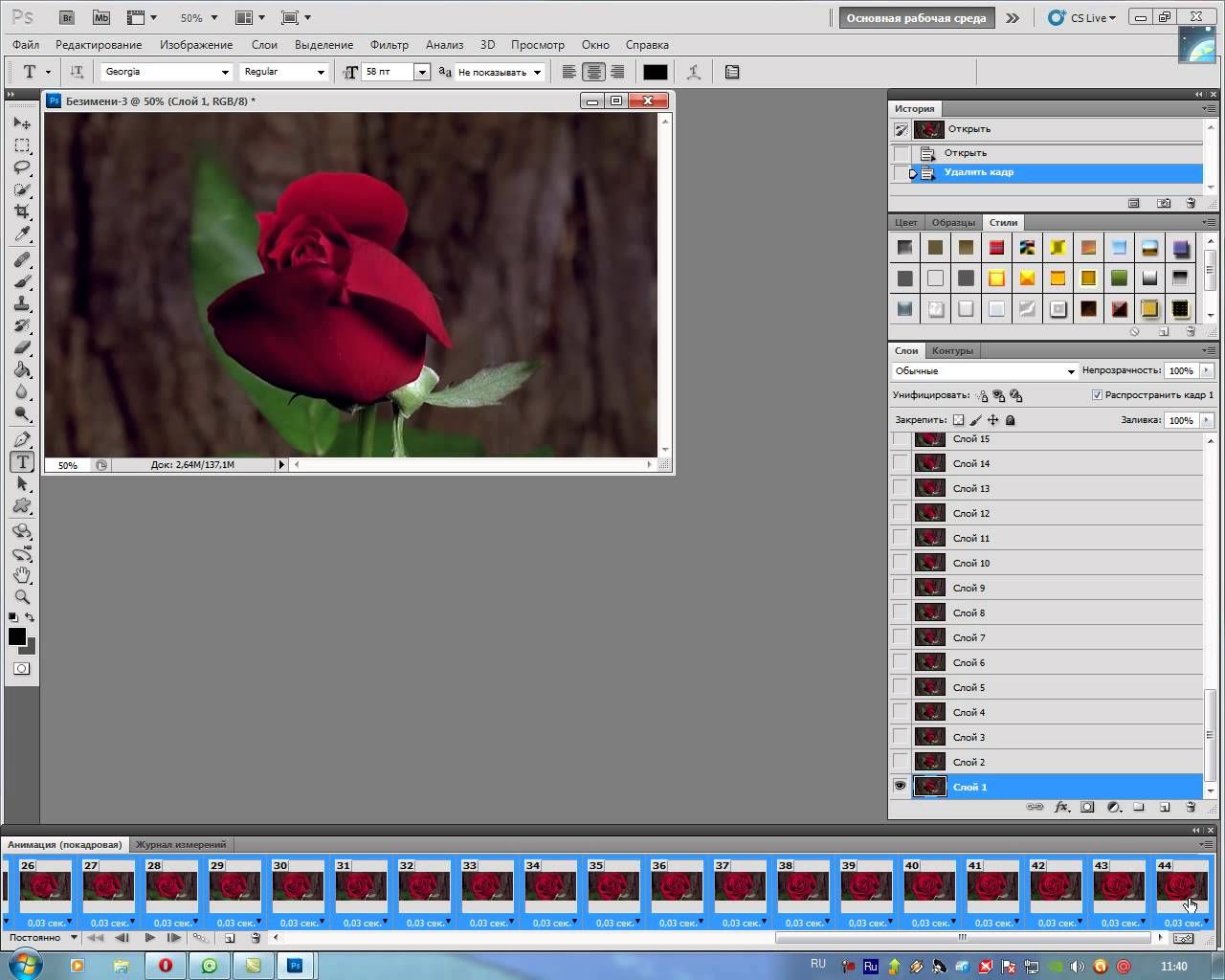
Шаг 2: Теперь вы увидите все клипы, которые вы импортировали в последовательность. Просто нажмите на один клип, чтобы выбрать его, а затем нажмите на три точки в левом углу временной шкалы, чтобы открыть настройки. Затем нажмите на значок Volume .
Шаг 3 : Теперь вы увидите 2 регулятора громкости:
— Значок камеры для оригинального звука видео
— Значок музыки для настройки любой фоновой музыки, которую вы добавляете к видео
Чтобы удалить звук из вашего видео, просто перетащите указатель рядом со значком видео в сторону нуля. Обязательно выберите параметр «Применить все » под регуляторами громкости, чтобы звук во всех ваших клипах был отключен. Затем нажмите значок Done (зеленая стрелка) в правом верхнем углу экрана.
Pro Tip : Ознакомьтесь с этим подробным руководством, чтобы узнать, как можно очень быстро добавить фоновую музыку к своим видео на Android с помощью Filmr.
Шаг 4 : Когда вы закончите с видео, просто нажмите на значок Поделиться в правом верхнем углу экрана. Теперь вы можете поделиться своим видео или сохранить его на своем устройстве, нажав соответствующий значок.
И вот как легко и быстро удалить звук из видео на вашем телефоне Android!
Подведение итогов —
Удаление звука из видео стало еще проще. Если вы хотите глубже узнать, как можно легко редактировать свои видео с помощью онлайн-редактора видео InVideo, ознакомьтесь с этим руководством.
А если вы предпочитаете учиться с помощью видео, вам обязательно стоит заглянуть на наш канал YouTube, где мы делимся ежедневными советами и рекомендациями по созданию видео, последними трендами и идеями в области видео и помогаем вам зарабатывать больше денег как создателю видео.
Этот пост был написан Upasna и отредактирован Abhilash из Team InVideo
Как удалить звук из видео на iPhone
Автор Элизабет Гарри
Обновлено 25.
Что нужно знать
- Удалите звук из видео с помощью приложения Фото на iPhone.
- Избавьтесь от нежелательного фонового шума и добавьте собственный саундтрек.
* Этот пост является частью информационного бюллетеня iPhone Life «Совет дня». Зарегистрироваться. *
Недавно я записала видео, которое мне показалось милым, но потом я его пересмотрел. Мое мирное аграрное видео было испорчено оглушающим фоновым шумом! К счастью, я знал, как удалить звук из видео на iPhone прямо в приложении «Фотографии», поэтому я все равно мог отправить видео без звука. Я покажу вам, как это сделать, на случай, если вы столкнетесь с той же проблемой.
Связано: 5 лучших бесплатных приложений для редактирования видео для iPhone
Важно: полностью удалить звуковую дорожку из клипа. Это означает, что когда вы экспортируете видео в iMovie или другое приложение, звук будет недоступен.
Чтобы узнать больше о съемке и редактировании видео на iPhone, подпишитесь на нашу рассылку «Совет дня». Если вам нужна помощь в отправке видео, ознакомьтесь с нашим руководством по отправке больших файлов.
Чтобы удалить звук из видео на iPhone:
- Откройте приложение Photos .
- Выберите видео, из которого вы хотите удалить звук.
- Коснитесь Изменить в правом верхнем углу.
- Коснитесь желтого значка динамика в верхнем левом углу.
- Нажмите Готово в правом нижнем углу.
- Теперь ваше видео должно быть отключено, и вы должны увидеть серый значок динамика в нижней части экрана.
Если позже вы решите вернуть звук, не бойтесь. Ваш iPhone сохраняет звук, поэтому вы можете просто повторить этот процесс, включив звук, а не выключив его.
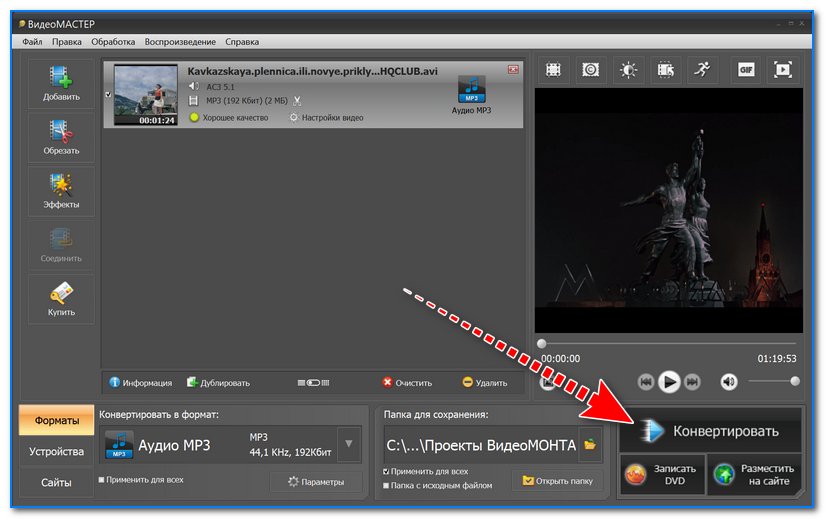
Ваш комментарий будет первым